iot:bit物联网扩展版
Contents
2. iot:bit物联网扩展版#
2.1. 简介#
Iot:bit是一款micro:bit物联网科学实验扩展版,支持3pin接口的传感器,执行机构和蜂鸣器,板载了RTC时钟模块,即使主板断电,也会精准计时。
IoT:bit是一款基于micro:bit的物联网micro:bit扩展板,它使用ESP8266为WIFI扩展模块,使用串口与micro:bit通信,同时扩展了micro:bit上所有可用的IO口,以GVS形式引出,通过它能扩展各种3V的电子积木模块,如LED灯、光敏、舵机等。并且板载了蜂鸣器能够播放外音。板载RTC时钟,断电也可以继续计时。使用makecode编程扩展专属代码库,可以方便接入thingspeak,快速搭建物联网智能设备。

特性#
集成了ESP12F WiFi、RTC、无源蜂鸣模块。
以GVS端子形式扩展出大部分IO口。
丝印注明板载主要元件。
单独引出IIC接口,能直接插入OLED、BME280等IIC器件。
集成蜂鸣器和耳机接口。
兼容乐高:4个标准间距的乐高固定孔。
2.2. 硬件外观及参数#
外形与安装定位尺寸#
产品尺寸:71mm x 63mm x 23mm
PCB板厚:1.5mm
开孔直径:2.4mm
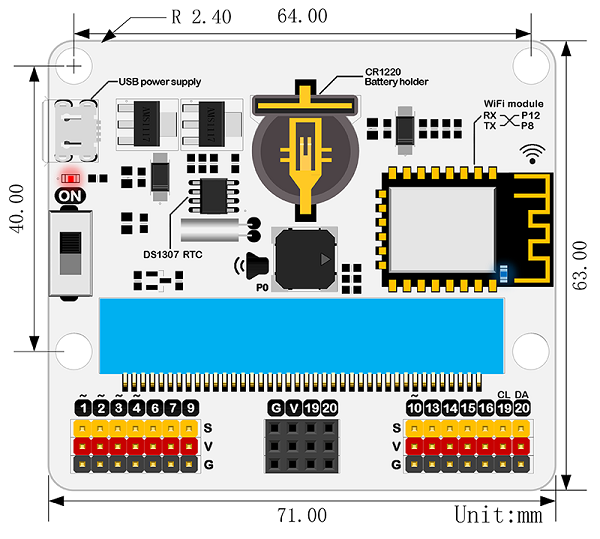
参数#
| 项目 | 参数 | 备注 |
|---|---|---|
| 直流供电电源 | USB-5V | - |
| 最大工作电流 | 800mA | - |
| 工作温度 | -25~80℃ | - |
| WIFI模块 | ESP8266 | ESP12F |
| 蜂鸣器 | 无源蜂鸣器 | - |
| RTC时钟 | DS1307 RTC | - |
| RTC时钟电池 | CR1220 纽扣电池 | 需自行配备 |
| 引脚引出 | 非全 | - |
| 串口引出 | 串口可对IO口进行映射 | 软件编程实现 |
| I2C口引出 | 19、20引脚 | 只能作为I2C功能引脚使用 |
| SPI口引出 | 14、15引脚 | 可做普通IO使用 |
| 尺寸 | 71.00mm X 63.00mm | 不含包装 |
| 净重 | 30.00g | 不含包装 |
引脚接口框图#
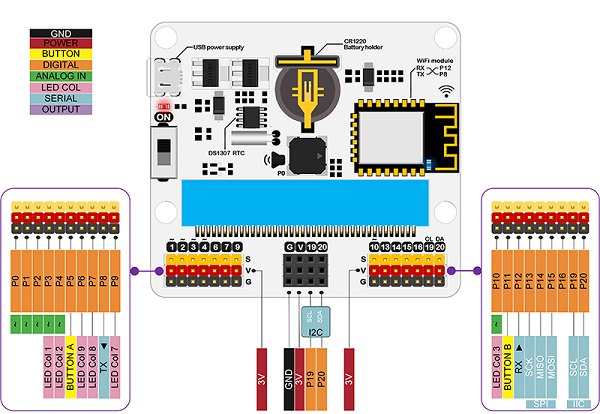
主体模块介绍#
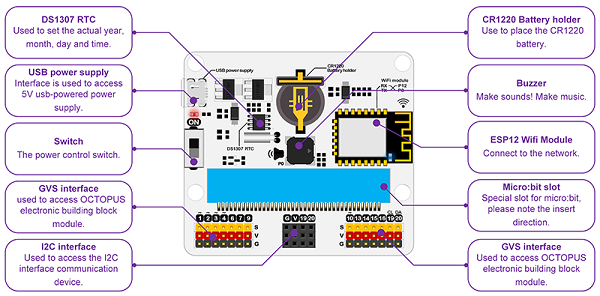
2.3. 软件支持#
编程方式:Makecode/Micropython/JavaScript
Makecode积木块#
Microsoft出品micro:bit官方推荐使用编程方式。

JavaScript代码编程#
在
makecode界面中点击JavaScript可以进行JavaScript编程。
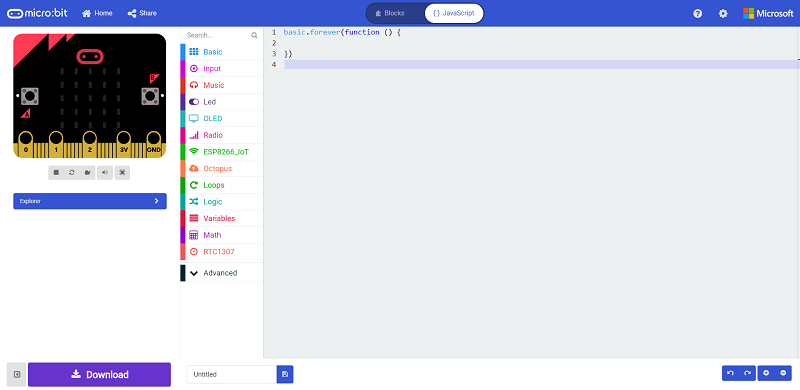
MicroPython代码编程#
进阶编程方式
MicroPython官方推荐使用MU软件
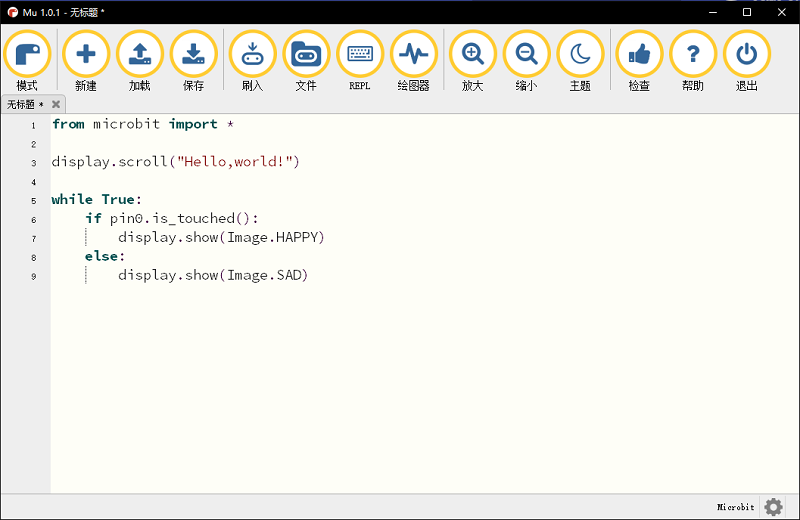
2.4. 快速上手#
硬件安装及连接#
首先安装CR1220纽扣电池为RTC时钟模块供电

然后把Microbit插到Iot:bit上,注意插接方向

最后使用独立USB电源为扩展板供电,打开板载电源开关

软件编程#
软件编程平台#
makecode积木块在线编程: https://makecode.microbit.org
添加代码库#
在MakeCode的代码抽屉中点击高级,查看更多代码选项。
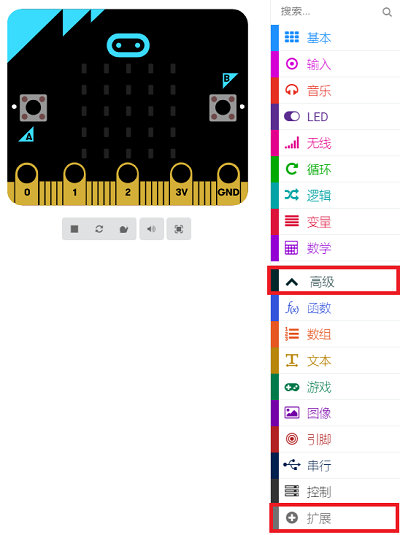
为了给IoT物联网环境科学套件编程,我们需要添加一个扩展库。在代码抽屉底部找到“扩展”,并点击它。这时会弹出一个对话框。搜索“IOT”,然后点击下载这个代码库。
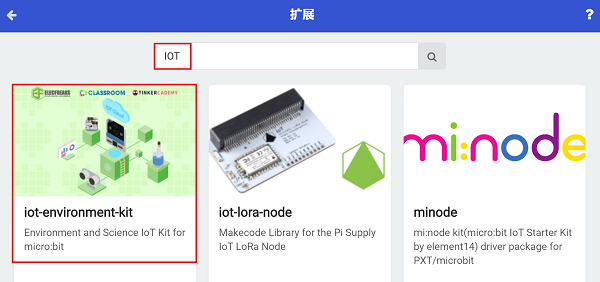
***注意:如果你得到一个提示说一些代码库因为不兼容的原因将被删除,你可以根据提示继续操作,或者在项目菜单栏里面新建一个项目。
如何驱动蜂鸣器#
IoT:bit板载一颗蜂鸣器,位置如图上所示,连接到micro:bit主板的P0口,可以直接用makecode积木块中
music编程播放音乐。
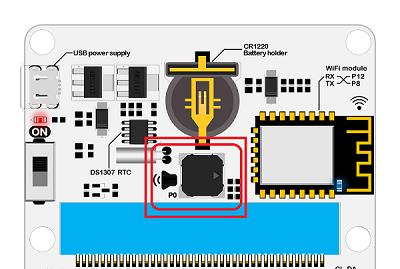
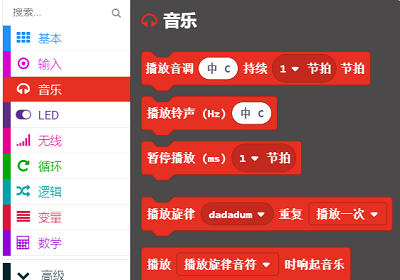
在input函数库中选择当按钮A按下时。编写一小段音乐。
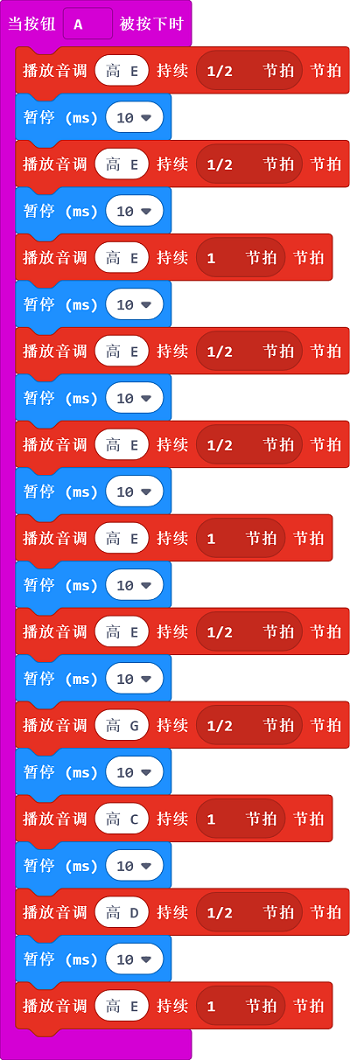
如何使用RTC时钟#
IoT:bit板载DS1307RTC时钟模块,位置如上图所示,RTC时钟需要一颗CR1220纽扣电池持续供电,这样当IOT:bit断电时,RTC时钟模块也持续工作保证时间正确。

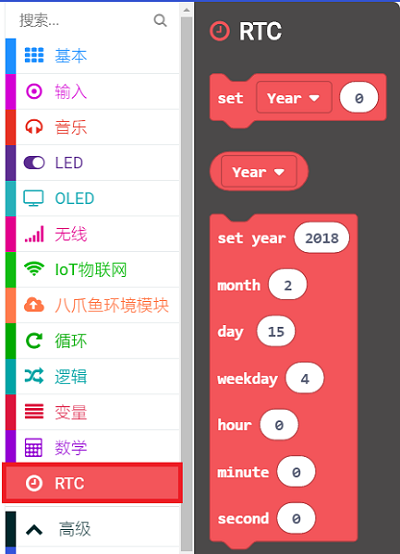
按下按钮A,将时间设置为设定时间。开机时开始RTC时钟模块功能,循环在点阵显示屏上显示分钟。
将电源关闭一分钟后再打开电源,点阵显示屏会显示增加1分钟后的分钟数。
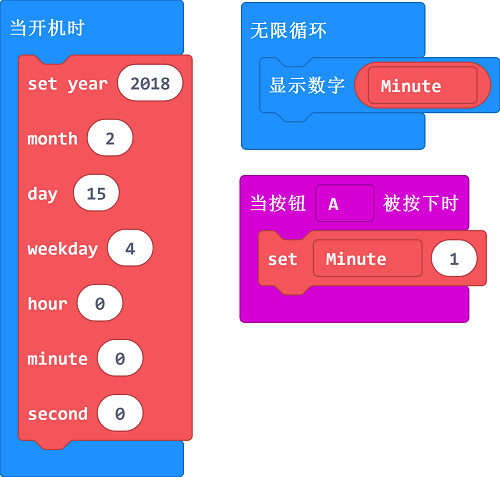
如何使用物联网功能功能#
IoT:bit最重要的功能为WIFI功能,板载
ESP-12FWIFI模块,可以连接WIFI,发送数据,使用串口与micro:bit主板通信,板载默认连接引脚RX-P8,TX-P12。物联网使用使用thingspeak平台作为物联网云端,可以编写代码一键上传数据。thingspeak平台使用指南
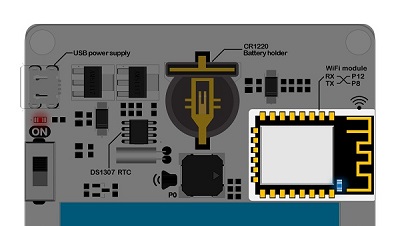
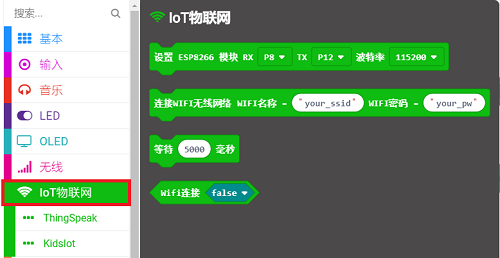
当开机时初始化ESP8266默认连接到P8和P12端口。
然后连接自己的WiFi,写入账号和密码。
在永久循环中,连接thinkspeak平台,设置要发送的数据,然后发送数据,暂停一会。
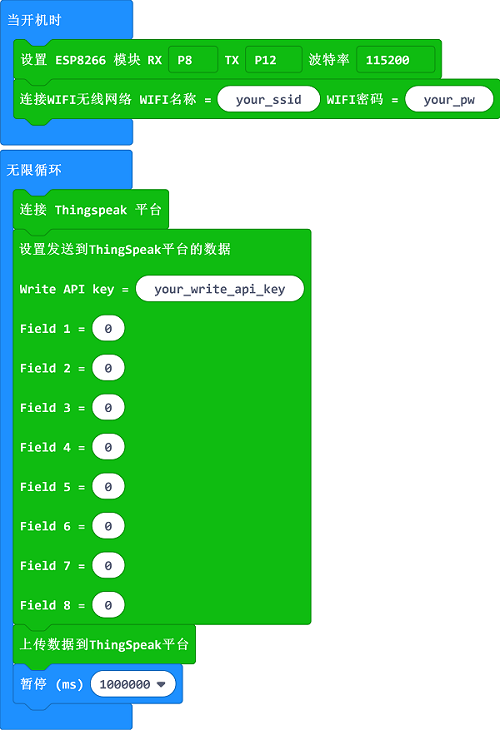
其他传感器支持库#
IoT:bit同样支持elecfreaks出品的各种传感器,为了方便使用,扩展包里新增了Octopus积木块。
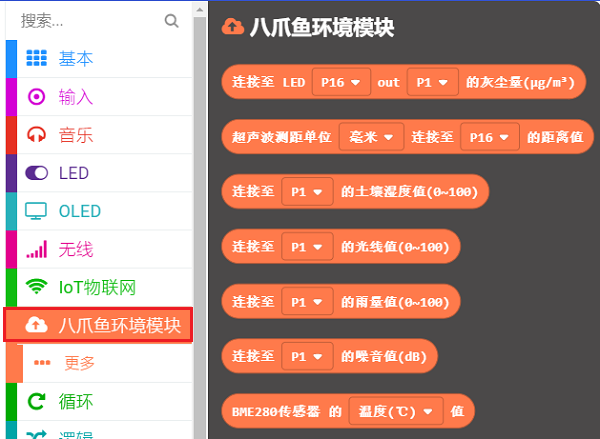
下载代码#
首先将micro:bit单独连接USB线,另一端连接到电脑。(如果插在扩展板上可能会导致micro:bit连接不正常或者损坏)

将下载好的文件,点击鼠标右键发送到micro:bit盘,或者复制黏贴micro:bit盘。
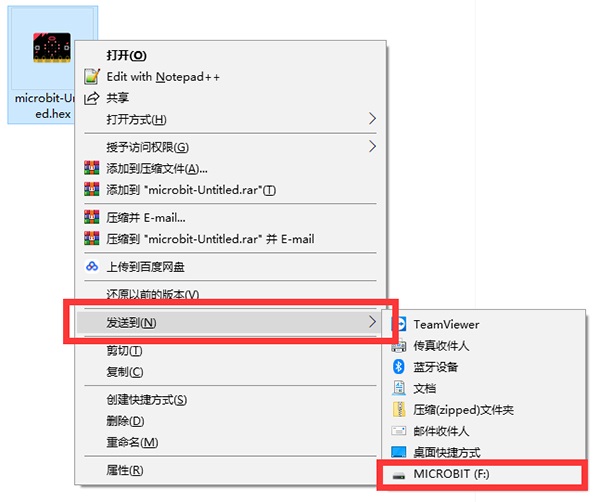
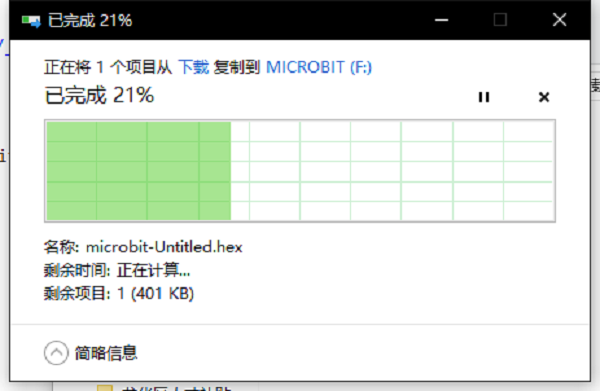
即可观察程序结果。

文档#
常见问题#
问:安装纽扣电池后,为什么无法正确读出实时时钟数据?#
答:CR1220纽扣电池额定电压为3V,而部分品牌的纽扣电池出厂电压会偏高,甚至会达到在3.4V左右,电池电压过高会导致RTC芯片工作异常,想要正常使用RTC功能,可使用旧纽扣电池,或自行对纽扣电池进行放电。
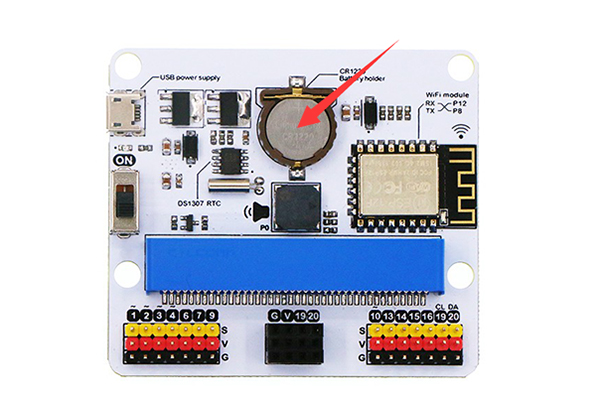
放电步骤:
1、用一颗LED,将引脚如图所示接入电池(注意正负极不要接反)。
2、连接好后,LED亮起,3.4V的新电池大约放电10秒,即可达到3V左右。
3、用万用表测试电池电压,电池降至3V左右即可正常使用。
